Wusstet ihr das schon? Thema Baumenue ...
Vor kurzem startete ich in meiner Facebook Group Second Life News, eine Umfrage. In dieser Umfrage geht es darum herauszufinden, was die Mitglieder gerne lesen würden, welches Thema. Und auch um herauszufinden, ob es neue Ideen gibt. Sie läuft noch bis Monatsende.
Einer der Wünsche wurde von Gwen Prantis eingefügt, und zwar: *Kleine Expertentipps, wussten sie schon. Über Landscaping, Mode und so weiter. Einfach Tipps, die in Vergessenheit geraten sind.*
Ich finde diesen Tipp sehr gut und werde daher eine kleine Serie daraus machen. Aber nicht nur um vergessene Dinge, sondern auch um das eine oder andere neue und das auch zu unterschiedlichen Themen. Danke Gwen für diese Idee.
Als erster habe ich mich dazu an Daemonika Nightfire gewandt, mit der Frage, ob sie mir einige Tipps zum Thema Funktionen im Firestorm Viewer zum Thema Baumenü geben könnte (gibt sicherlich das eine oder andere auch in SL Viewer). Firestorm daher, da es der meist genutzte Viewer bei uns Second Life Nutzern ist.
Drei Funktionen haben wir da herausgesucht, für den ersten Teil dieser Serie, die da lautet: Tipps und Tricks. Wusstet ihr das schon?
Und ich muss gestehen, die Funktion Object Parameter habe ich nicht gekannt. Ich hab immer schön fleißig per Hand alle Zahlen kopiert und beim anderen Objekt eingefügt. Man lernt eben nie aus. :-)
Farbcodes
Wir alle haben uns schon gefragt, wo wir auf die schnelle einen guten Farbcode herbekommen, um beispielsweise einen Hovertext anzupassen. Früher brauchten wir für diesen Zweck ein kleines Script welches mittels llGetColor(0); den Farbcode der Prim Oberfläche abfragt und im Chat ausgibt. Später gab es dann diverse gescriptete Tools, um sich Farbcodes zu besorgen.
Heute ist die ganze Sache viel, viel einfacher geworden, zumindest im Firestorm Viewer.
Um heute einen Farbcode für beispielsweise einen Hovertext raus zu suchen, rezzt man lediglich einen Prim mit einer weißen Textur. Diesen weißen Prim stelle im Baumenü auf "Ganz Hell", weil Hovertexte ebenfalls nicht auf Licht reagieren.
Nun kann man den Prim in eine beliebige Farbe einfärben. Wenn dir die Farbe des Prims zusagt, klicke jetzt einfach neben der Pipette für Farbkopie auf den Button [ Kopiere LSL ].
Das war es schon, der Farbcode befindet sich jetzt in deiner Zwischenablage und du kannst das Baumenü schließen. Mit der Tastenkombination strg + v kannst du den Farbcode überall einfügen, wie im Chat, im Script oder wo auch immer du ihn benötigst.
Object Parameter
Wer kennt das nicht?
Du willst mehrere Objekte auf einheitliche Größe einstellen, doch das Übertragen der Parameter kann ziemlich lästig werden. Auch hier für hat der Firestorm einige nette Button im Baumenü.
Ist euch schon mal aufgefallen, dass sich neben den Werten die Button [ K ] & [ E ] & [ e ] befinden?
Nehmen wir mal das Feld für die Größe, anstatt jeden einzelnen Wert mühselig aus den Feldern X & Y & Z herauszukopieren und einzeln im neuen Objekt zu übertragen, genügt ein Klick auf den Button [ K ]. Damit wird der komplette Vector <x, y, z) in eure Zwischenablage kopiert und du kannst diesen Code einfach mit dem Button [ E ] im neuen Objekt übertragen. Natürlich funktioniert das auch für die Position und Rotation.
Als hübscher Nebeneffekt kann der Vector für Position & Größe wie bei den Farbcodes ebenfalls für Scripte verwendet werden. Auch hier genügt dann die Tastenkombination strg + v im entsprechenden Teil des Scriptes. Der Vector für die Rotation ist eher was für erfahrene Scripter.
Ausrichten
Habt ihr euch schon mal Gedanken um die Option Ausrichten im Baumenü gemacht?
Bei Aktivierung erscheinen auch seltsame Pfeile, die auf den ersten Blick keinen Sinn ergeben. Die meisten Shopbetreiber müssten diese Funktion aber kennen.
Mit dieser Funktion lassen sich beispielsweise die Vendoren an den Wänden ganz einfach mit wenigen Klicks in Reih und Glied setzen. Ein wenig Übung ist jedoch Voraussetzung, um nicht gleich die Krise zu bekommen.
Verteil zum Üben erst mal einfache Würfel willkürlich auf dem Boden. Drei oder vier Stück sollten für den Anfang reichen. Nun selektiere (markiere) alle Würfel mit dem Baumenü und setz den Punkt bei Ausrichten.
Jetzt musst du aufpassen.
Willst du, dass sich alle Würfel in einer Reihe befinden, drücke einfach den farbigen Pfeil, der quer zu deiner gedachten Linie zeigt. Drückst du aber den Pfeil, der in die Richtung deiner Linie zeigt, hüpfen alle Würfel ineinander auf dieselbe Position.
Um das zu verhindern, halte bei dieser Aktion einfach shift (Umschalt) gedrückt, damit richten sich alle Würfel nebeneinander aus.
Sollte dir das doch mal passieren, dass alle Würfel ineinander rutschen kannst du das mit gehaltener shift-Taste und dem entsprechenden Pfeil wieder rückgängig machen.
Vielen Dank für diese Tipps liebe Daemonika Nightfire.
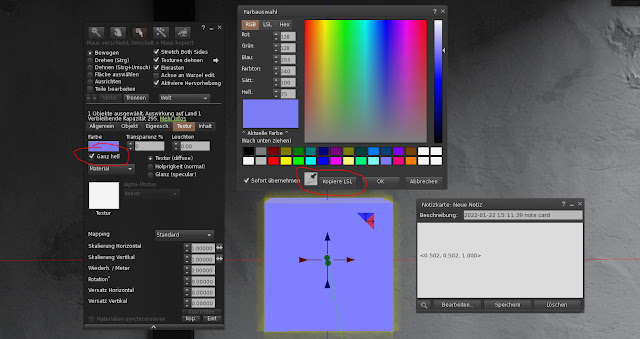



.jpg)
.jpg)
.jpg)
.jpg)
.jpg)
Kommentare
Kommentar veröffentlichen